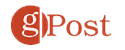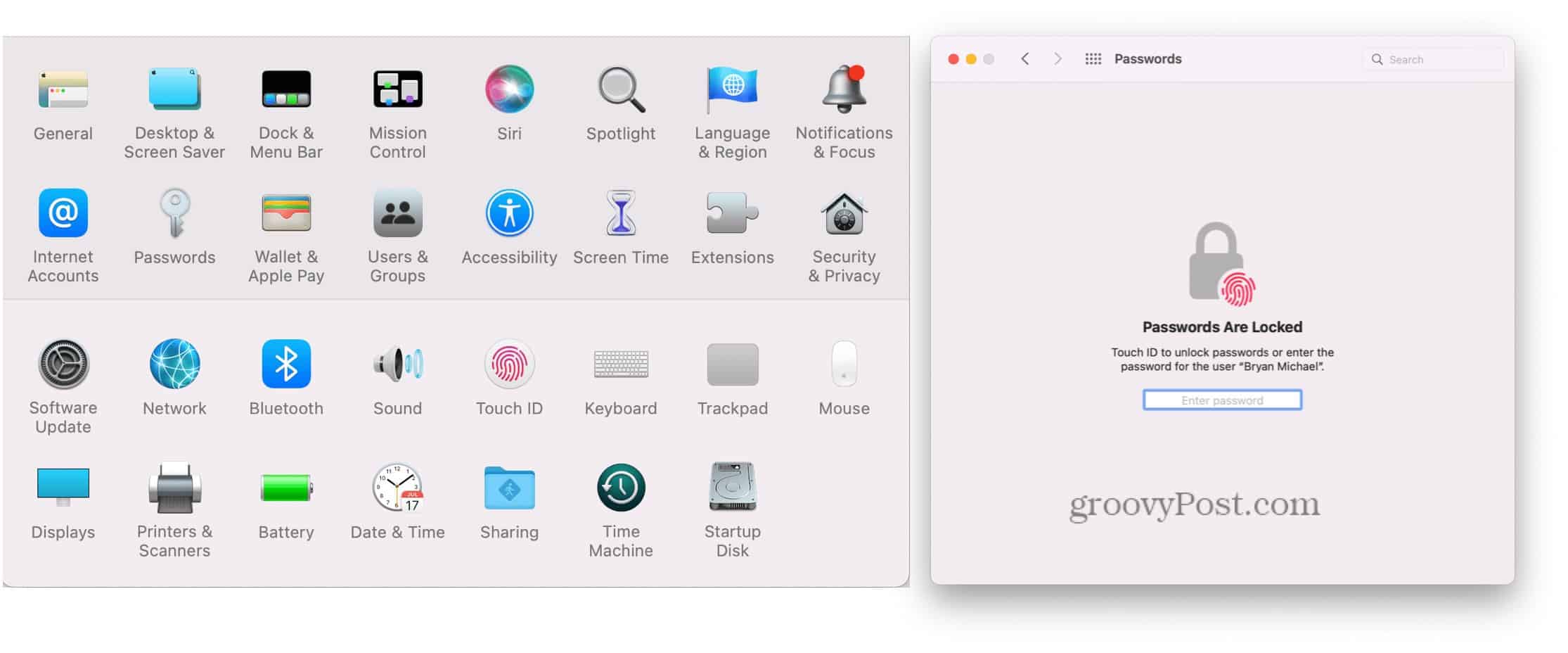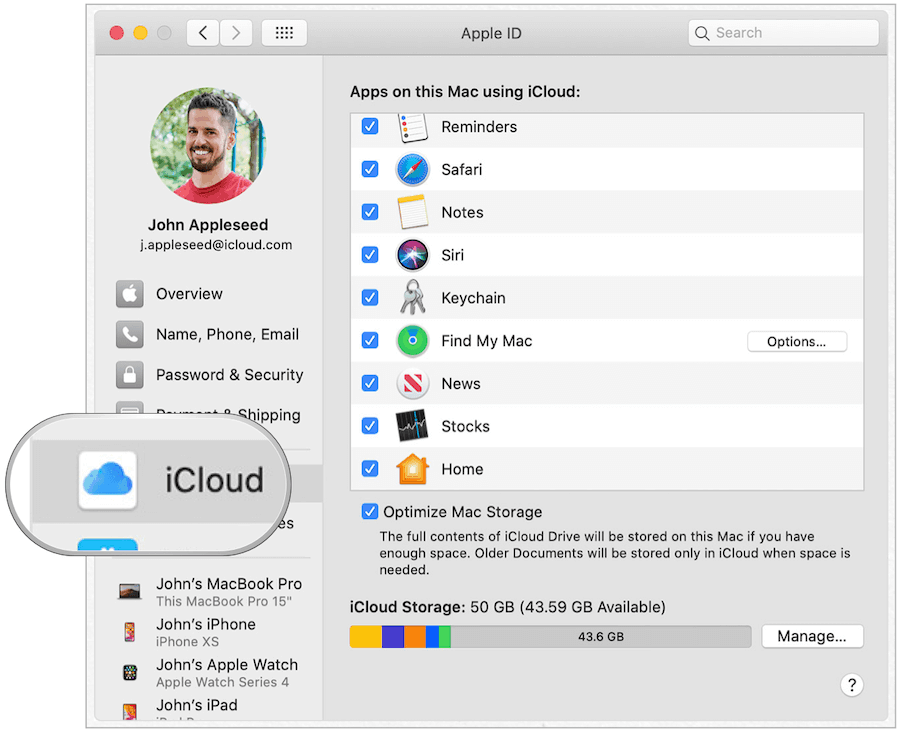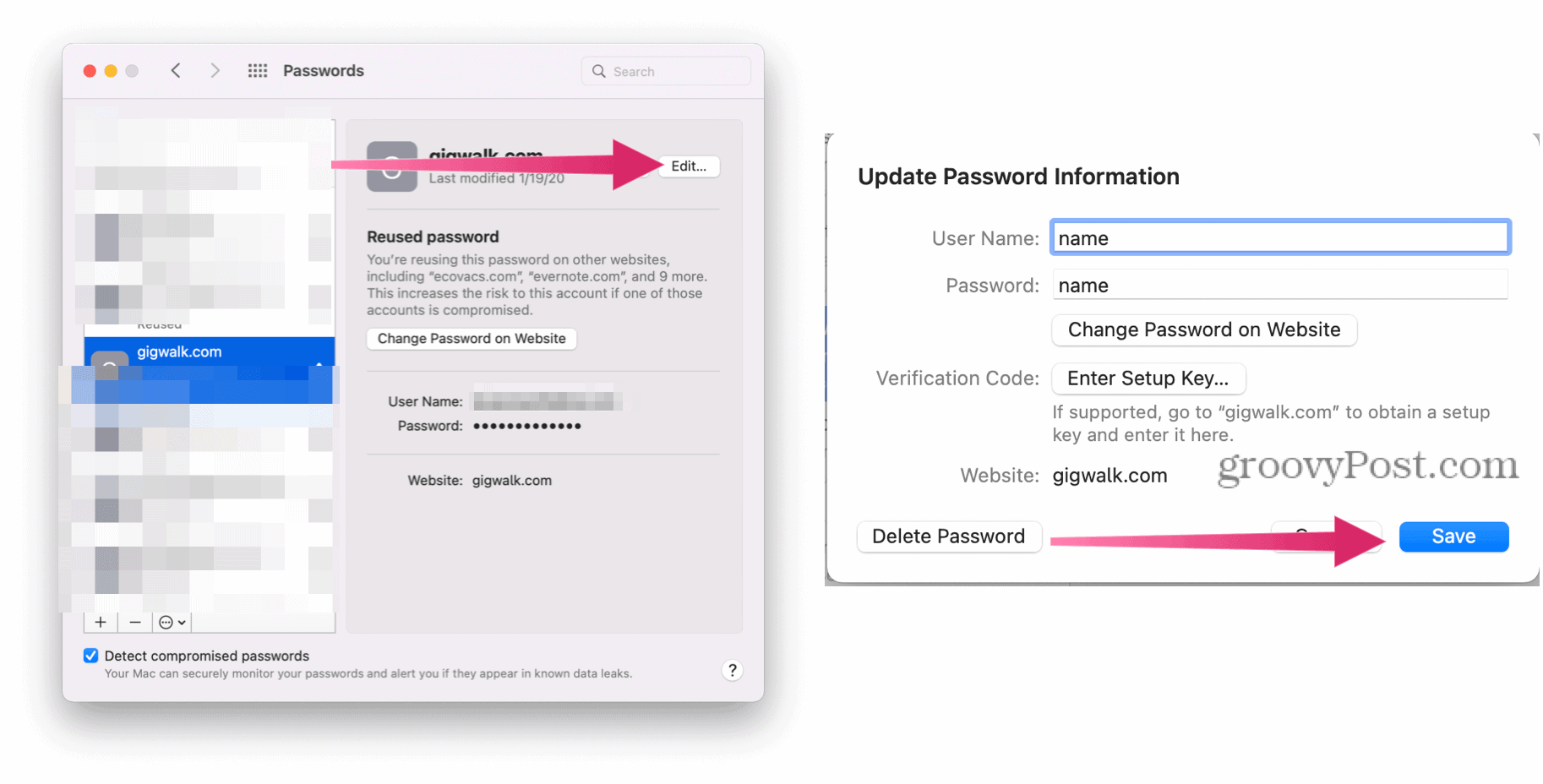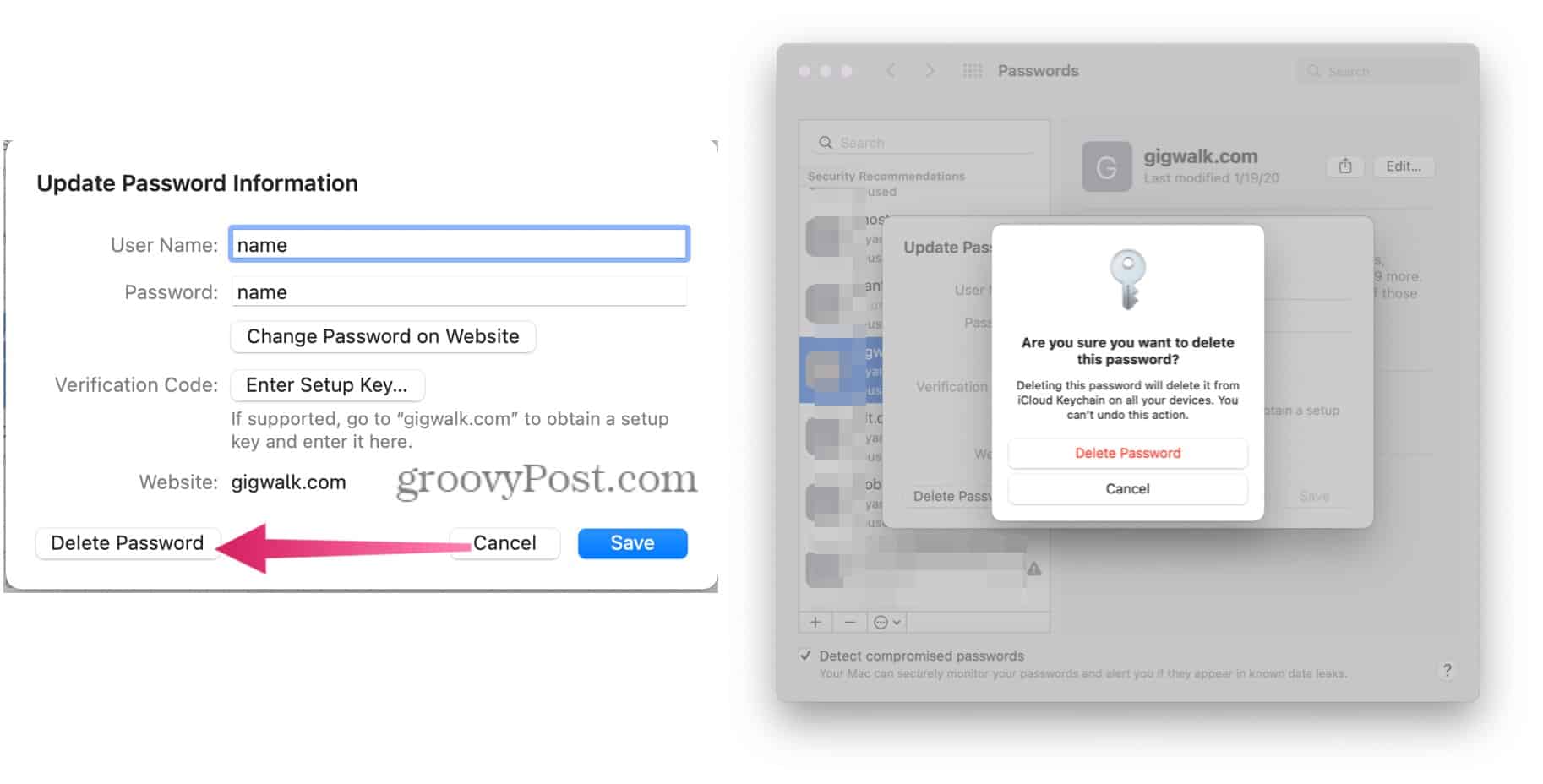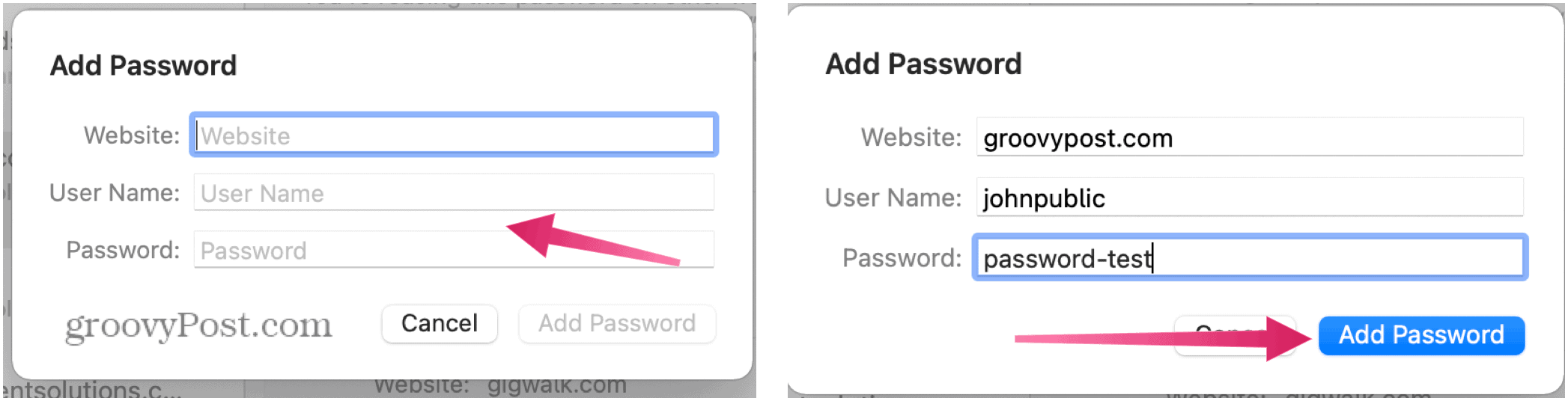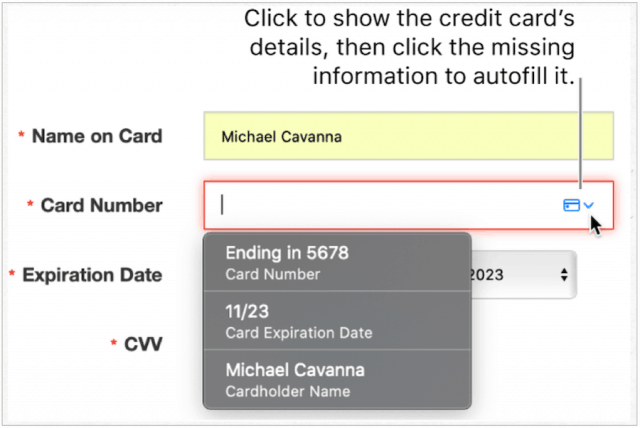Comment trouver des mots de passe sur Mac


Vous pouvez facilement trouver des mots de passe sur Mac. Très probablement, les mots de passe sont conservés sur le trousseau iCloud d’Apple.
Il peut être difficile de garder une trace de vos mots de passe, surtout si vous avez des centaines de comptes répartis sur Internet. Si vous voulez trouver des mots de passe sur un Mac, vous devrez utiliser les bons outils.
Heureusement, Apple simplifie relativement l’enregistrement des mots de passe que vous utilisez en ligne et dans les applications de macOS. Si vous utilisez iCloud et le trousseau iCloud sur plusieurs appareils Apple, tous les mots de passe que vous utilisez sont automatiquement synchronisés et rendus accessibles de n’importe où.
Le trousseau iCloud vous permet de consulter vos mots de passe dans un seul emplacement sur votre Mac, vous permettant de les utiliser ou de les modifier. Voici ce que vous devrez faire pour l’utiliser.
Comment trouver des mots de passe sur un Mac
Il existe des raisons pratiques pour trouver des mots de passe sur votre Mac qui vont au-delà de leur utilisation. Par exemple, vous pouvez également vouloir voir, créer, modifier ou supprimer les mots de passe enregistrés, ce qui vous permet de les maintenir à jour sur tous vos appareils.
Pour commencer:
- Choisissez Préférences Système sur le Station d’accueil Mac.
- Cliquez sur Mots de passe.
- Déverrouillez votre mots de passe, si nécessaire. Cela peut impliquer une connexion avec Touch ID ou la saisie du mot de passe de votre compte. Vous pouvez également authentifier votre mot de passe à l’aide de votre Apple Watch.
Affichage des cartes de mot de passe
Dans le menu suivant, vous verrez une liste de vos mots de passe existants. Ces mots de passe seront probablement constitués des comptes que vous utilisez régulièrement ou des comptes auxquels vous vous êtes connecté (et enregistrés) au moins une fois dans les applications ou dans votre navigateur Web. Le côté gauche contient une liste de chaque mot de passe par ordre alphabétique. Lorsque vous cliquez sur un mot de passe sur la gauche, vous verrez la carte de mot de passe entière sur la droite.
Les cartes de mot de passe ont des champs réservés aux noms d’utilisateur, mots de passe et codes de vérification. Ce dernier fonctionne avec des applications comme Instagram, Facebook et Google pour une authentification à deux facteurs.
Outre les champs mentionnés ci-dessus, la carte de mot de passe comprend également des boutons Modifier et Partager.
Activation du trousseau iCloud
Si vous n’avez pas encore activé le trousseau iCloud, ce qui est très peu probable sur les Mac modernes, vous pouvez le faire en suivant ces étapes :
- Clique le Icône pomme en haut à gauche de l’écran de votre Mac.
- Choisir Préférences de système.
- Sélectionner identifiant Apple.
- Basculer AU Porte-clés sous iCloud.
- Suivez les instructions supplémentaires que vous pourriez avoir, en fonction de votre appareil.
Le trousseau iCloud est-il sécurisé ?
Le trousseau iCloud est absolument sûr et sécurisé à utiliser.
Le trousseau iCloud d’Apple fournit un emplacement en ligne sécurisé pour enregistrer vos informations personnelles. Les informations qu’il collecte sont protégées par un cryptage de bout en bout, le plus haut niveau de sécurité d’Apple.
De plus, vos données sont protégées par une clé stockée sur votre appareil, associée au mot de passe de votre appareil. Sans ces deux pièces, personne ne peut accéder à ces données, y compris Apple.
Comment modifier les mots de passe sur Mac
Maintenant que vous savez comment trouver des mots de passe sur Mac, il est temps d’apporter quelques modifications, si nécessaire. Si vous utilisez le trousseau iCloud et iCloud, les modifications que vous apportez sur Mac seront répercutées sur vos autres appareils une fois qu’ils se connecteront à Internet.
Pour commencer:
- Choisissez Préférences Système sur le Station d’accueil Mac.
- Cliquez sur Mots de passe.
- Déverrouillez votre mots de passe comme requis.
- Sélectionner un site Internet.
Ensuite, suivez les étapes ci-dessous qui correspondent à ce que vous voulez faire.
Comment changer un mot de passe de site Web dans le trousseau iCloud
Pour modifier les informations d’une carte de mot de passe :
- Clique le Bouton Modifier.
- Dans la boîte, apportez les modifications que vous souhaitez au nom d’utilisateur, au mot de passe ou au code de vérification du site Web.
- Choisir sauvegarder Une fois terminé.
Supprimer un mot de passe de site Web dans le trousseau iCloud
Si vous souhaitez supprimer une carte de mot de passe sur vos appareils, cliquez sur le bouton Supprimer. Confirmez ensuite la suppression.
Créer un nouveau mot de passe dans le trousseau iCloud
L’outil Mot de passe sur Mac n’est pas exclusif à l’enregistrement des mots de passe des sites Web et vous pouvez ajouter d’autres types d’entrées à tout moment. Lorsque de nouvelles cartes sont ajoutées sur un Mac, elles apparaissent également sur vos autres appareils Apple, y compris l’iPhone et l’iPad.
Pour créer une nouvelle carte de mot de passe :
- Choisissez Préférences Système sur le Station d’accueil Mac.
- Cliquez sur Mots de passe.
- Déverrouillez votre mots de passe comme requis.
- Clique le « + » en bas à gauche de la fenêtre Mots de passe.
- Ajoutez votre site Web, nom d’utilisateur et mot de passe.
- Sélectionner Ajouter un mot de passe.
Un mot sur les mots de passe
Lorsque vous ajoutez un nouveau mot de passe via Safari, vous avez le choix d’utiliser un mot de passe fort. Lorsque cette option est sélectionnée, Apple génère automatiquement un mot de passe comprenant huit caractères ou plus, des lettres majuscules et minuscules et au moins un chiffre.
Parfois, un site Web ou une application n’autorise pas cette combinaison. Dans ces cas, vous devrez créer un mot de passe qui correspond aux exigences individuelles. Malheureusement, lorsque vous modifiez un mot de passe existant sur Mac, il n’y a pas d’option pour utiliser un mot de passe fort.
Enregistrement des informations de carte bancaire ou de crédit sur Mac
Lorsque vous ajoutez des informations de carte de crédit ou de carte bancaire sur un site Web via Safari, iCloud Keychain suggère de sauvegarder les informations pour une utilisation ultérieure. Lorsque vous le faites, vous serez invité à utiliser ces informations lorsque vous tenterez d’effectuer un achat ailleurs.
Si vous acceptez, le système enregistre uniquement le numéro de carte et la date d’expiration. Vous devrez ajouter le code de sécurité à 3 ou 4 chiffres à chaque fois.
Modification des informations de carte bancaire
Information bancaire n’est pas stocké avec d’autres mots de passe sur Mac. Au lieu de cela, vous pouvez les trouver dans Safari.
Vous pouvez modifier ou supprimer les informations bancaires ou de carte de crédit sur le trousseau iCloud en procédant comme suit :
- Ouvrez le Application Safari sur votre Mac.
- Choisir Safari > Préférences sur le côté gauche de la barre d’outils de votre Mac en haut.
- Clique le Onglet Remplissage automatique. Connectez-vous avec votre mot de passe système.
- Choisir Éditer à côté de Cartes de crédit.
- Sélectionner Ajouter pour ajouter une nouvelle carte bancaire.
- Mettre en évidence le carte que vous souhaitez supprimer, puis cliquez sur Effacer.
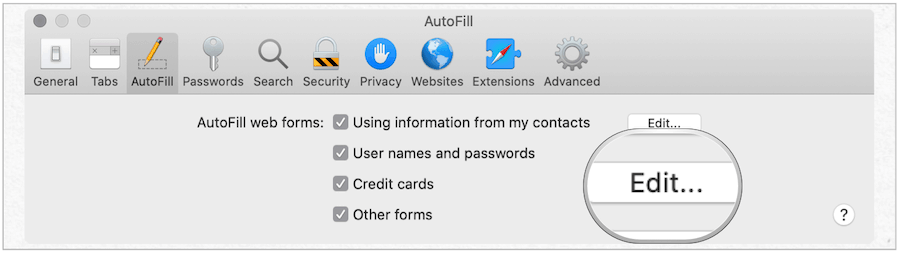
Autres solutions de stockage de mots de passe
Grâce à iCloud Keychain, vous pouvez sécuriser en toute sécurité vos informations personnelles, qu’il s’agisse de vos mots de passe importants ou de vos informations de carte bancaire.
Étant donné que le trousseau iCloud permet de stocker des mots de passe sur plusieurs appareils, il est logique d’utiliser cet outil lorsque plusieurs appareils Apple sont impliqués. Cependant, il existe d’autres solutions de stockage de mots de passe disponibles pour Mac. Comme iCloud Keychain, la plupart de ces solutions proposent également une synchronisation sur plusieurs appareils.
Parmi les nombreux gestionnaires de mots de passe tiers figurent 1Password, Dernier passage, et Dashlane. Ces outils fournissent une gestion des mots de passe multiplateforme pour les utilisateurs Android et Windows, ce qui manque à iCloud Keychain.